OS XMavericksの3つの厄介なデフォルト設定を修正する方法
その他 / / February 14, 2022

その間
OS X Mavericksには、一連の新しい便利な機能が搭載されています。
、これらのいくつかといくつかの新しいもののデフォルトの動作はAppleによって変更されました。 これらの変更の一部は意味をなす場合もありますが、実際には非常に不便な場合もあります。
それを念頭に置いて、ここにあなたのMacにデフォルトとして来るそれらの厄介な設定のいくつかと、それらを修正する方法があります。
さあ行こう。
1. 複数の画面でより適切に機能する
Mavericksを使用して、AppleはDockとメニューバーを2番目のモニターにあるアプリに最終的に追加する方法を導入しました。 ただし、同時に、デフォルトでは、複数の画面にまたがるアプリの拡大を制限していました。これは間違いなく可能です。 巨大なスプレッドシートを表示したり、パノラマ写真を表示したりする場合など、特定のアプリで必要になる場合は不便です。 ビデオ。
そのマルチスクリーン機能を取り戻したい場合は、次のURLにアクセスしてください。 システム環境設定 をクリックします 宇宙管制センター.
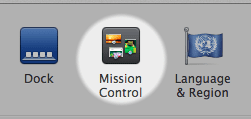
そこで、チェックを外します ディスプレイには個別のスペースがあります チェックボックスをオンにすると、同じアプリで複数の画面を使用できるようになります。
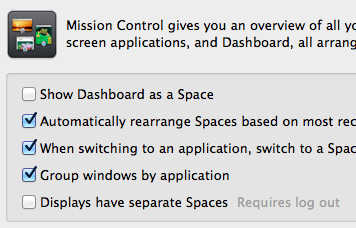
ただし、各ディスプレイに個別のメニューバーを保持するという前述の「機能」は失われることに注意してください。
2. ロック画面の通知を取り除く
通知は間違いなくマーベリックスの最も優れた機能の1つです。 これを使用すると、電子メールや更新など、何か新しいものが利用可能になったときに通知されます。 ただし、Macの使用中にシステムから通知されるだけでなく、 表示された通知 ロック画面にいる間。 もちろん、この機能は、いくつかの機能を表示できるため、誰もが喜ぶものではありません。 あなたがたまたまあなたのMacを見た人に秘密にしておきたい情報 ロックされています。
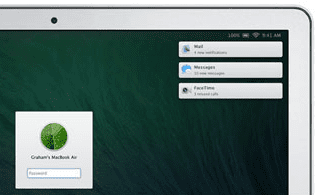
ありがたいことに、Macのロック画面に表示される通知を切り替えるには、 システム環境設定. そこで、をクリックします 通知 左側のパネルで、通知を非表示にするアプリを選択します。
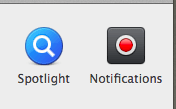
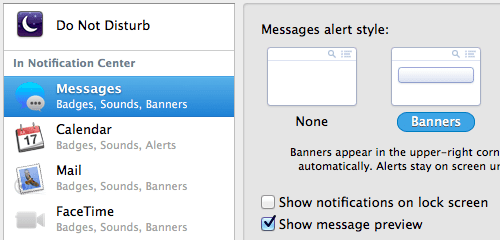
完了したら、右側で、必ずチェックを外してください ロック画面に通知を表示する 設定。
重要な注意点: すべてのアプリでこの設定を一度にオフにする方法はないため、アプリごとに手動でオフにする必要があります。
3. ダッシュボードに別れを告げる
良くも悪くも、OS XMavericksにはまだ ダッシュボード. 私の場合、それでも便利だと思いますが、キーボードショートカットかジェスチャーのどちらかで前に進めるので、多くの人にとっては間違いなく無駄になる可能性があります。
現在、ダッシュボードをネイティブに無効にすることはできませんが、無効にすることはできます ターミナルの助けを借りて. これを行うには、 ターミナル ユーティリティを実行し、次のコマンドを実行します。
デフォルトの書き込みcom.apple.dashboardmcx-disabled -boolean true
次に、次のように入力します。
killall Dock
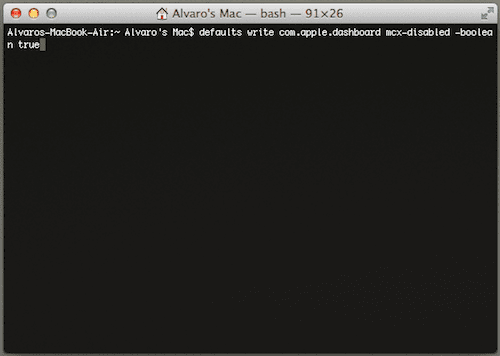
終わり! ダッシュボードは表示されなくなり、それらのジェスチャー/ショートカットを他の何かに割り当てることができるようになります。
クールなヒント: 万が一ダッシュボードを元に戻したい場合は、最初のコマンドで単語を置き換えることを除いて、上記と同じコマンドを同じ順序で使用してください。 「本当」 言葉で 「false」.
そして、あなたは行きます。 これらの簡単な調整で、いくつかの厄介なデフォルト設定を取り除き、Macでいつも好きだった機能を取り戻すことができます。 楽しみ!
最終更新日:2022年2月3日
上記の記事には、GuidingTechのサポートに役立つアフィリエイトリンクが含まれている場合があります。 ただし、編集の整合性には影響しません。 コンテンツは公平で本物のままです。



